

喜讯:国内、香港、海外云服务器租用特惠活动,2核/4G/10M仅需31元每月,点击抢购>>>
TOP云服务器最新特惠活动,2核4G 10M云服务器低至34元/月,赠送200G单机防御,秒解防御,如需购买或了解,请进入下面网址:
宝塔面板的Docker管理器是一个非常强大的工具,它允许用户通过图形化界面轻松地部署和管理Docker容器。以下是详细的步骤,帮助您通过宝塔面板的Docker管理器来部署和管理容器应用。
一、安装并创建Docker
登录宝塔面板,点击左侧菜单中的“Docker”,右侧会跳转到Docker的管理页面。此时会有消息提示未安装,点击“立即安装”。
弹出安装提示,不用改动,直接点击“确定”。
等待安装完成。宝塔会自动为我们安装Docker服务,耐心等待安装完成即可。
安装完成后,右侧会自动跳转到Docker管理页面,点击上方的“容器”,可以看到现在一个容器也没有。
二、在Docker中创建容器并安装AList镜像
点击上方的“线上镜像”,在下方的搜索栏中输入“alist”并点击绿色的“搜索”按钮。
找到镜像名为“xhofe/alist”的一行项目,点击右侧的“创建容器”。
在弹出的窗口中设置一个容器名称(随意填写),将下方的本地端口和容器均设置为“5244”,同时打开“对外暴露”的开关,最后点击“创建”。
此时,包含有alist镜像的容器就创建成功了。
三、在宝塔的安全策略中放行5244端口
点击宝塔管理面板左侧的“安全”,再点击右侧“系统防火墙”下的“添加端口规则”。
**在弹出的窗口中填入端口“5244”**并点击“确定”。
此时通过“ip+端口号”的方式,已经能够进入AList网盘页面了。
四、将域名与AList网盘的端口进行绑定
点击宝塔管理面板左侧的“网站”,再点击右侧“PHP项目”下的“添加站点”。
在“域名”中填入想要绑定的域名,FTP、数据库可以不创建,PHP版本选择纯静态,点击“确定”。
此时网站已经创建成功,点击右侧的“设置”。
通过以上步骤,您可以成功通过宝塔面板的Docker管理器来部署和管理容器应用。希望本教程能帮助您更好地利用宝塔面板的功能,提升服务器管理效率。如果您在使用过程中遇到任何问题,欢迎联系我们的技术支持团队。
TOP云提供高性价比的云服务器,2核/4G/10M低至34元/月,欢迎访问购买链接。
推荐:TOP云智能建站优惠活动,仅880元即可搭建一个后台管理五端合一的智能网站(PC网站、手机网站、百度智能小程序、微信小程序、支付宝小程序),独享百度搜索SEO优势资源,让你的网站不仅有颜值有排面,更有排名,可以实实在在为您带来效益,请点击进入TOP云智能建站>>>,或咨询在线客服了解详情。
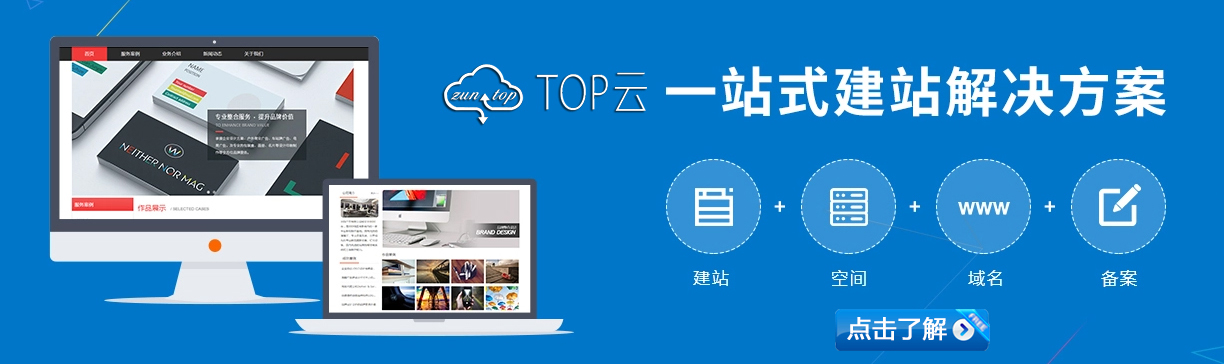


 湘公网安备43019002001857号
湘公网安备43019002001857号 备案号:
备案号: 客服1
客服1 